Cancelación de Facturas y/o Remisiones de Ventas
En este artículo aprenderás a cancelar facturas o remisiones en Bind ERP.
Primero tienes que identificar que tipo de documento quieres cancelar, ya sea una remisión, factura o remisiones que hayan sido facturadas:
Cancelar Remisiones
Cancelar Factura de remisiones
Cancelar Remisiones
Ubica el módulo de Finanzas > Cuentas por cobrar
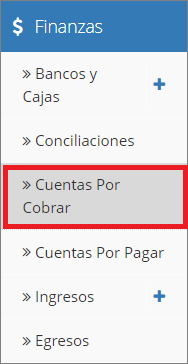
Da clic en Histórico
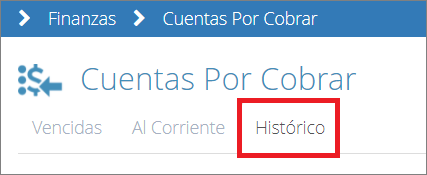
Ahora busca tu remisión en el listado que te arroja la pantalla y oprime el botón 
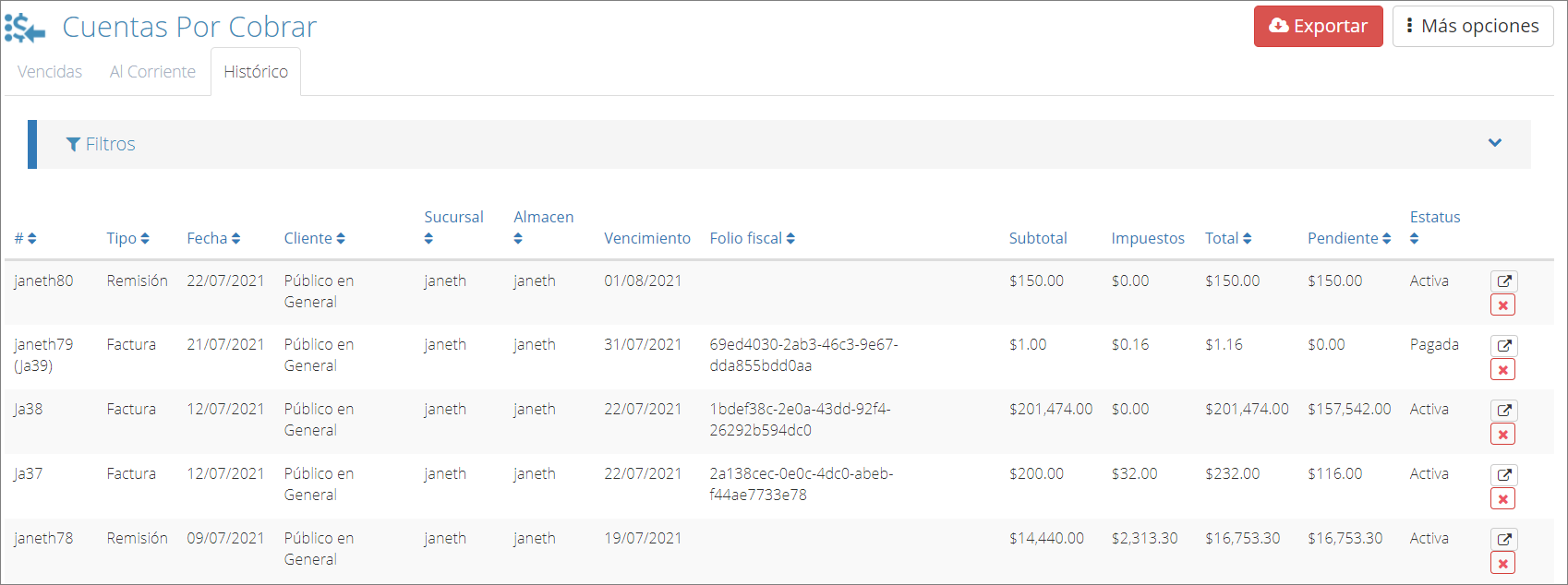
Te aparecerá el siguiente mensaje, da clic en Cancelar

Podrás observar que ahora tu remisión se encontrará cancelada
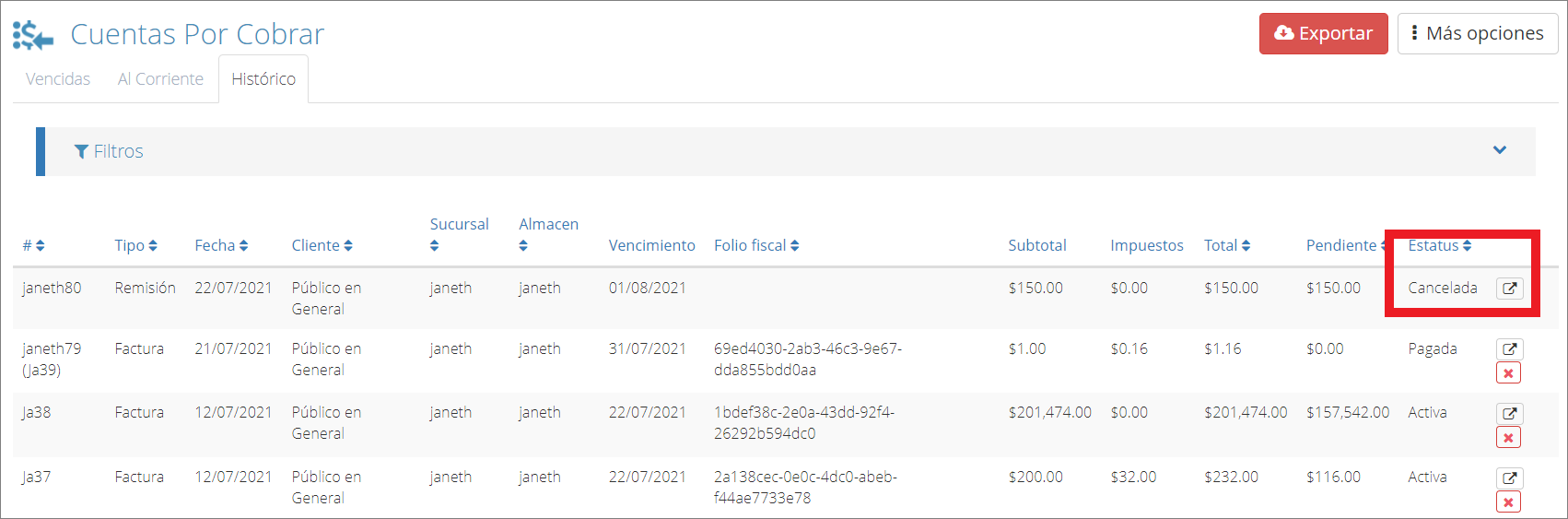
Hay otra forma de cancelar una remisión, abrimos el documento desde el botón ![]() posteriormente le damos clic en el botón Acciones>Cancelar
posteriormente le damos clic en el botón Acciones>Cancelar
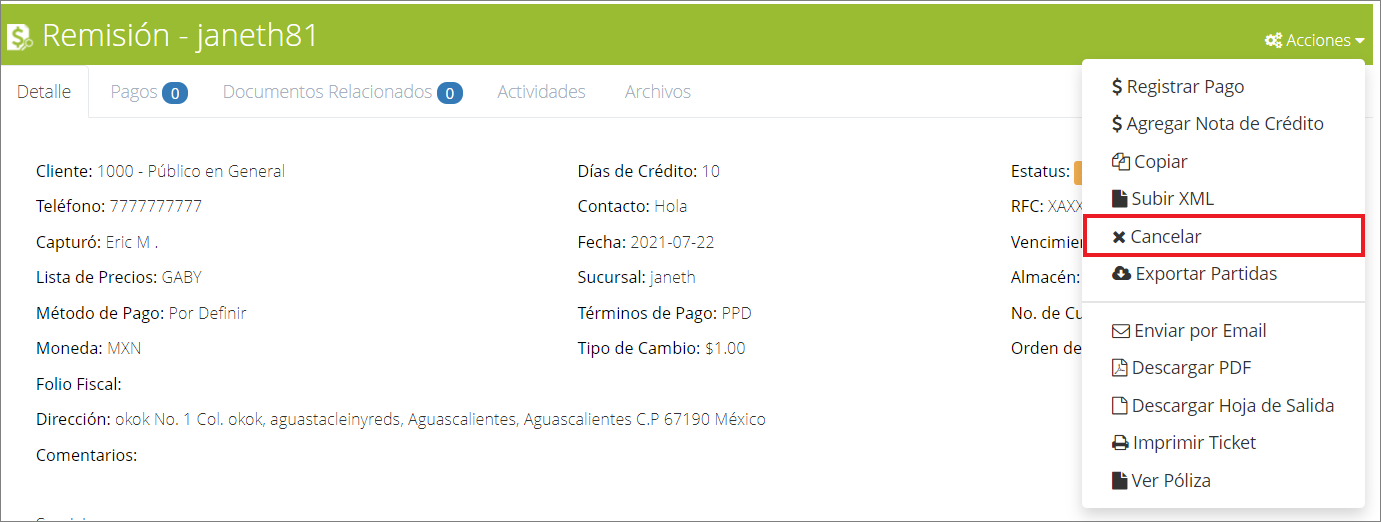
Nota: Recuerda que para que puedas cancelar el documento, este no tiene que tener un pago aplicado. Para saber como cancelar pagos visita este articulo.
Cancelar Facturas
Ubica el modulo de Finanzas>Cuentas por cobrar
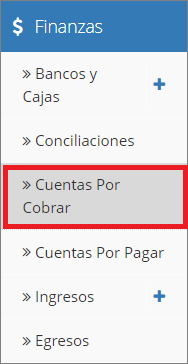
Da clic en Histórico
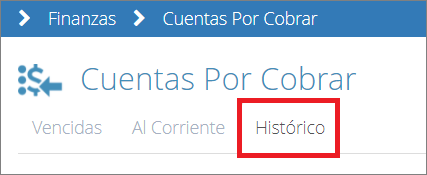
Ahora busca tu factura en el listado que te arroja la pantalla y oprime el botón 
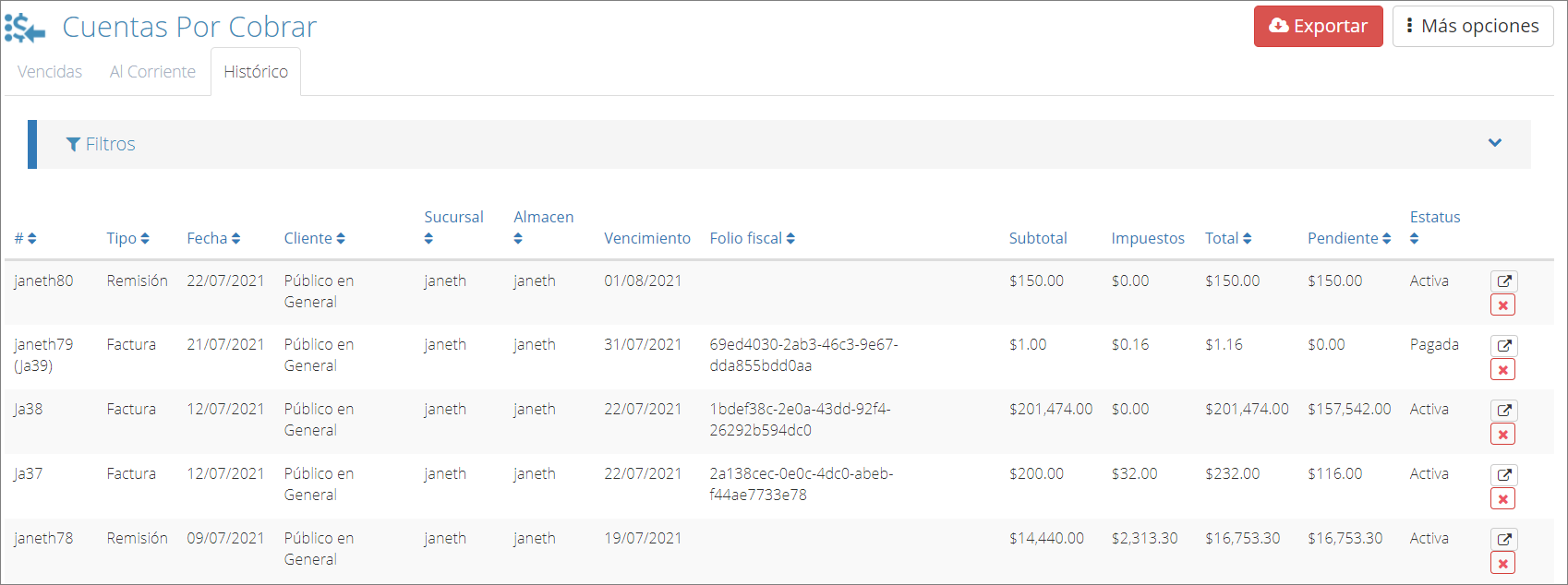
Te aparecerá el siguiente mensaje, da clic en Cancelar
Cancelar CFDI: Manda la alerta de cancelación al SAT (Cancelación de facturas SAT)
Venta: Se cancela la venta en Bind ERP
Motivo: Selecciona el motivo de cancelación
“01″ Comprobantes emitidos con errores con relación. Este supuesto aplica cuando la factura generada contiene un error en la clave del producto, valor unitario, descuento o cualquier otro dato, por lo que se debe reexpedir. En este caso, primero se sustituye la factura y cuando se solicita la cancelación, se incorpora el folio de la factura que sustituye a la cancelada.
“02″ Comprobantes emitidos con errores sin relación. Este supuesto aplica cuando la factura generada contiene un error en la clave del producto, valor unitario, descuento o cualquier otro dato y no se requiera relacionar con otra factura generada.
“03″ No se llevó a cabo la operación. Este supuesto aplica cuando se facturó una operación que no se concreta.
“04″ Operación nominativa relacionada en una factura global. Este supuesto aplica cuando se incluye una venta en la factura global de operaciones con el público en general y posterior a ello, el cliente solicita su factura nominativa, lo que conlleva a cancelar la factura global y reexpedirla, así como generar la factura nominativa al cliente.
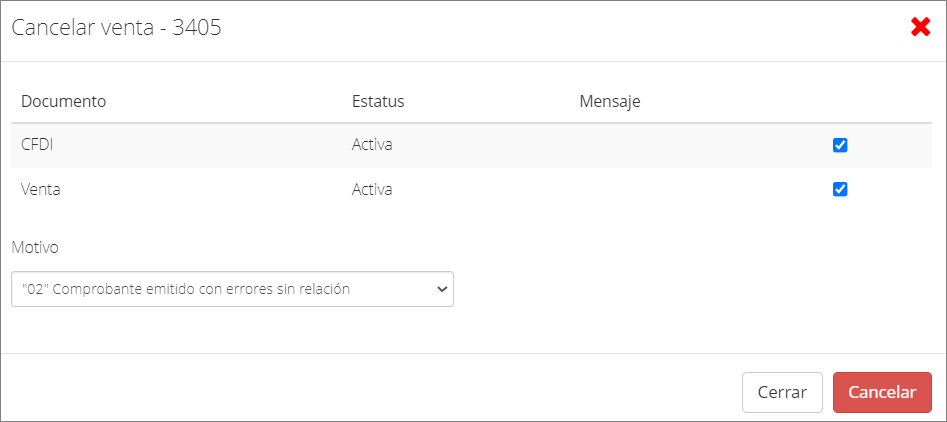
Nota:
1.-Recuerda que para que puedas cancelar el documento, este no tiene que tener un pago aplicado. Para saber como cancelar pagos visita este articulo.
2.-Si deseas cancelar el documento en Bind ERP así como en el SAT, debes dar clic en las dos palomita azules de los documento (CFDI y Venta) tal como aparece en la imagen anterior. De lo contrario selecciona la opción que desees.
Podrás observar que tu factura ya se encuentra cancelada
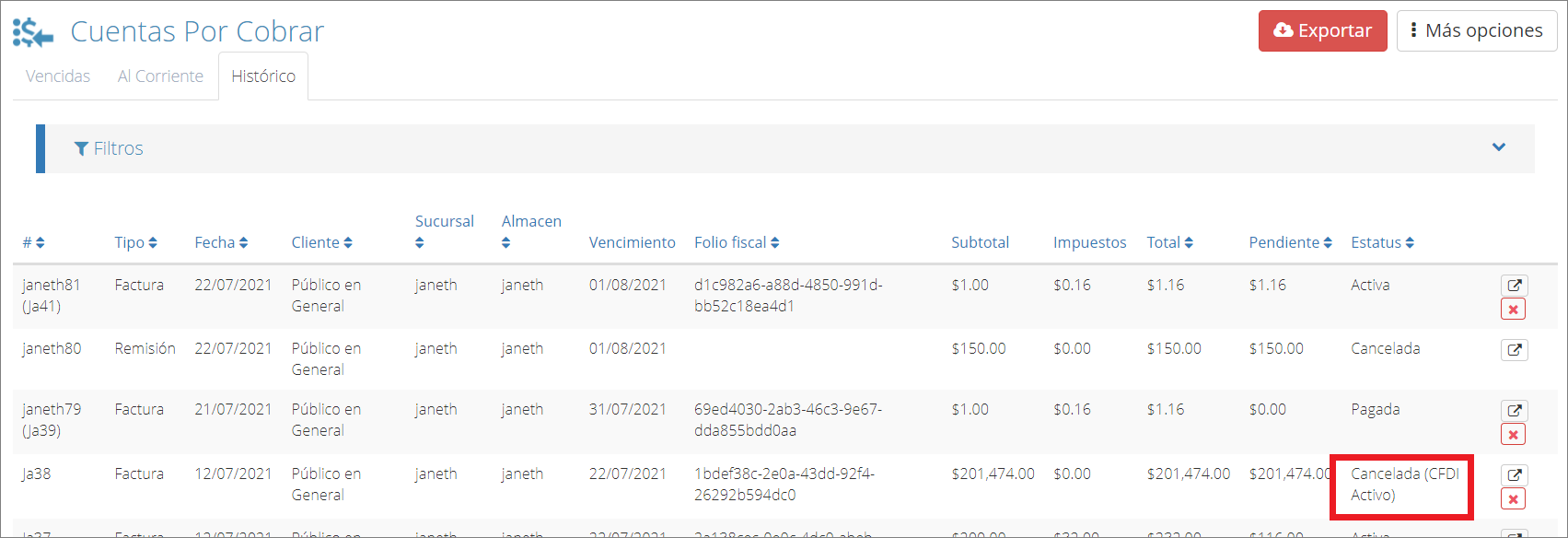
Hay otra forma de cancelar una remisión, abrimos el documento desde el botón ![]() posteriormente le damos clic en el botón Acciones>Cancelar
posteriormente le damos clic en el botón Acciones>Cancelar

Nota: Recuerda que para que puedas cancelar el documento, este no tiene que tener ningún pago aplicado. Para saber como cancelar pagos visita este articulo.
Puedes consultar el proceso de cancelación del esquema del SAT en este articulo.
Cancelar Factura de remisiones
Ubica el módulo de Créditos>Facturar Remisiones
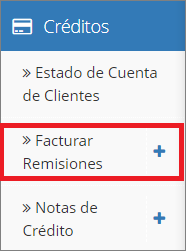
Ubica la factura de remisiones que deseas cancelar y presiona el botón 
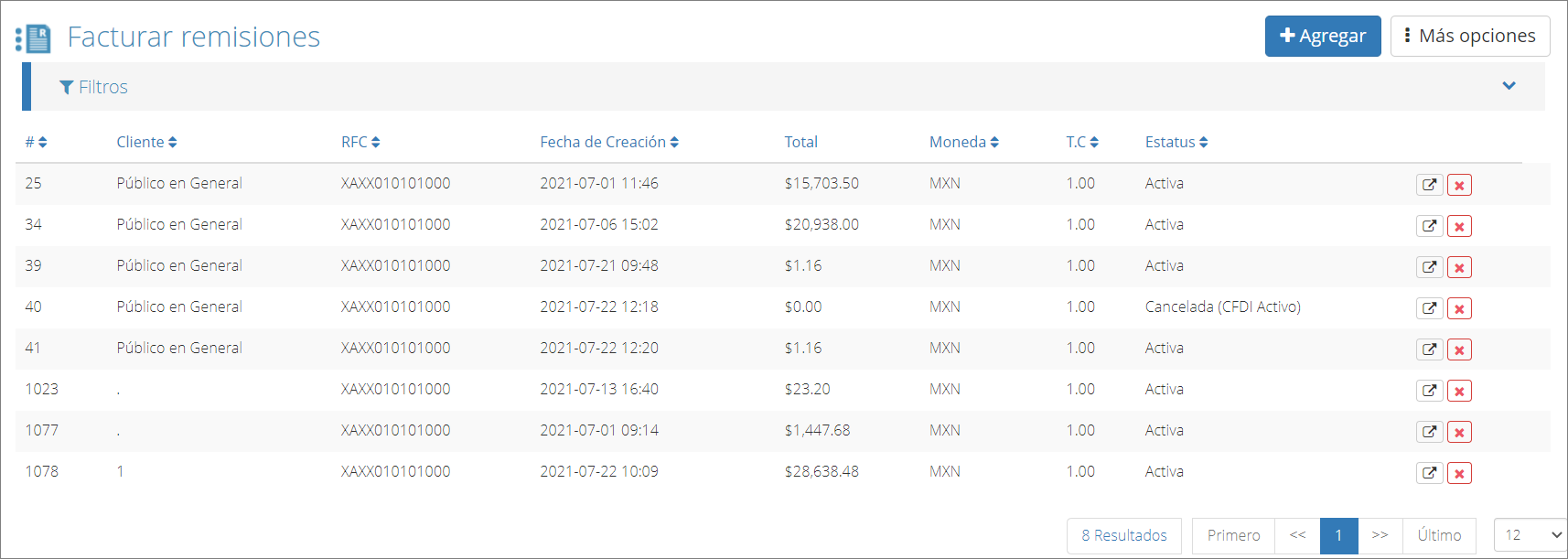
Podrás observar la factura y la remisión a la que pertenece, da clic en el Acciones>eliminar
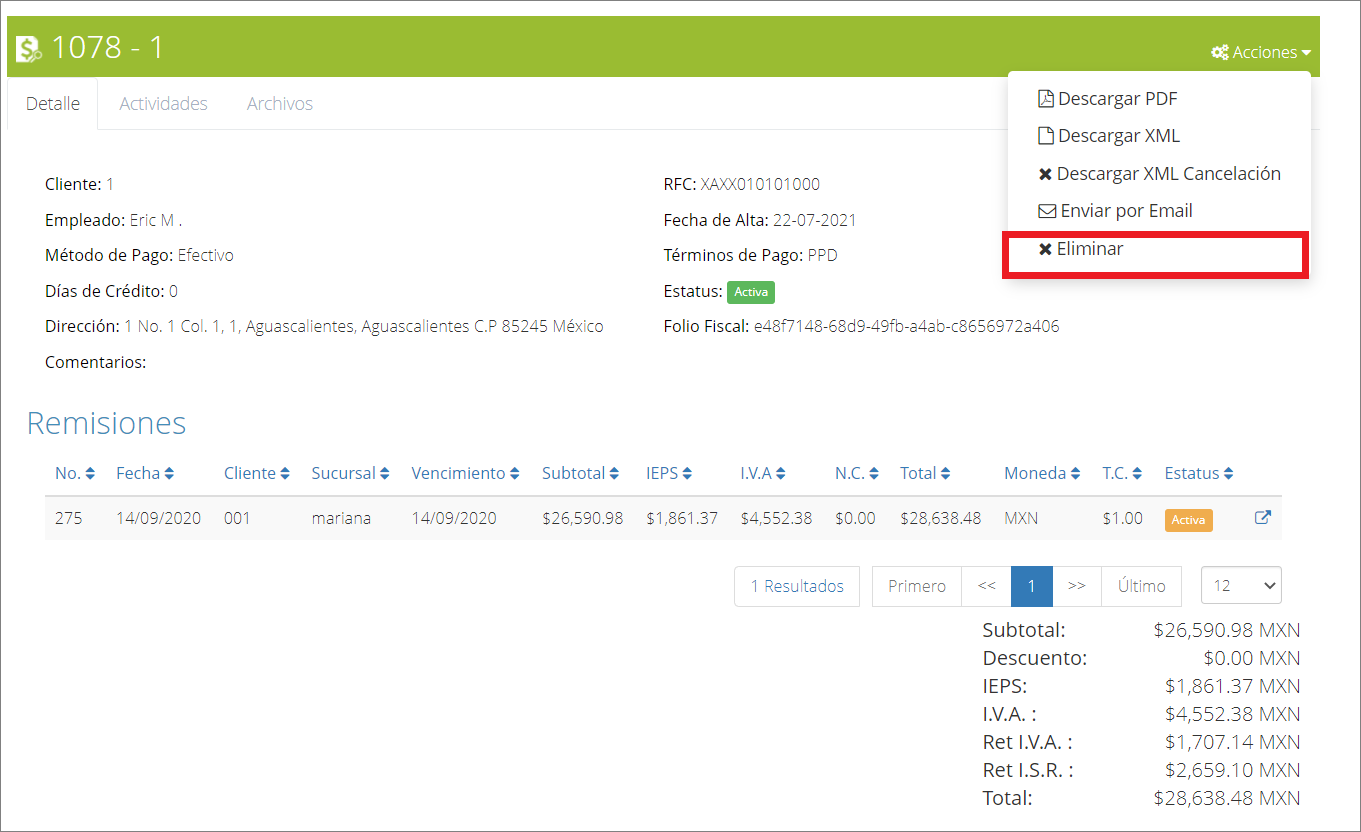
Te aparecerá el siguiente mensaje, da clic en Cancelar
Cancelar CFDI: Manda la alerta de cancelación al SAT
Venta: Se cancela la venta en Bind ERP
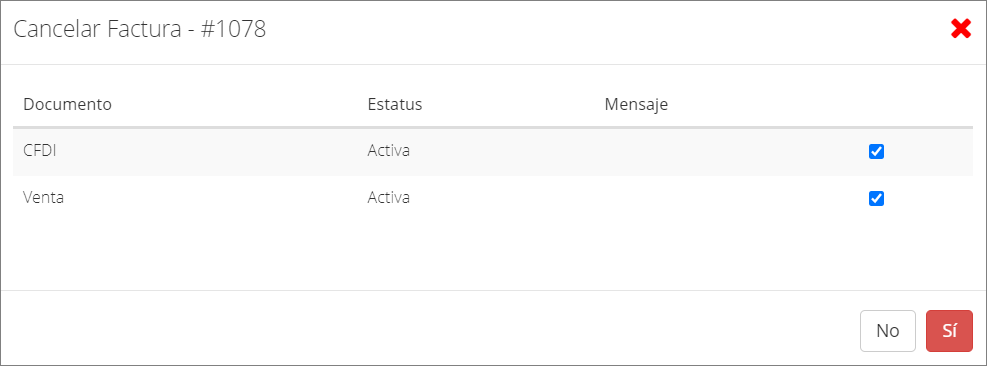
Ya que la factura esta cancelada puedes proceder a abrir la remisión con el botón 
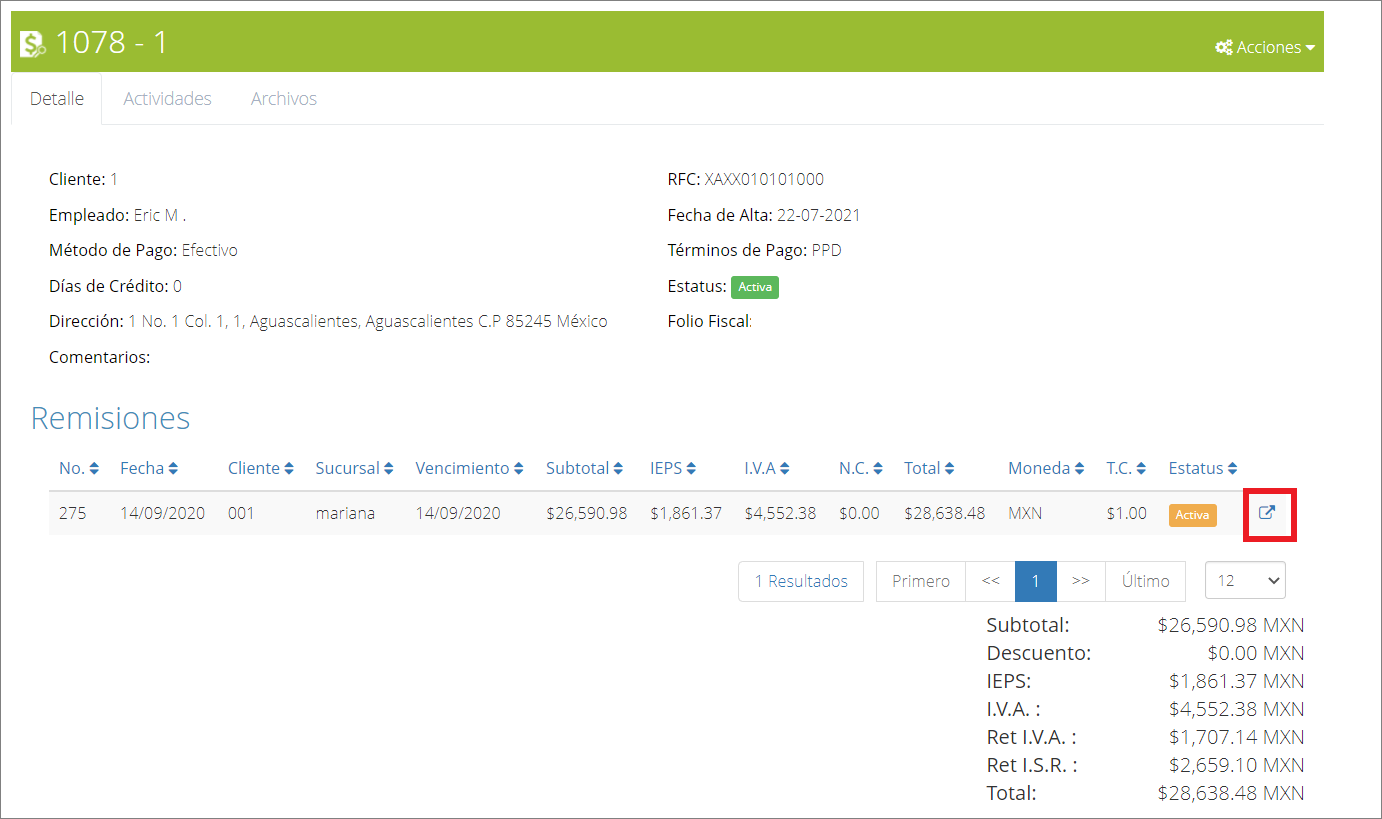
Ahora da clic en Acciones seguido de Cancelar
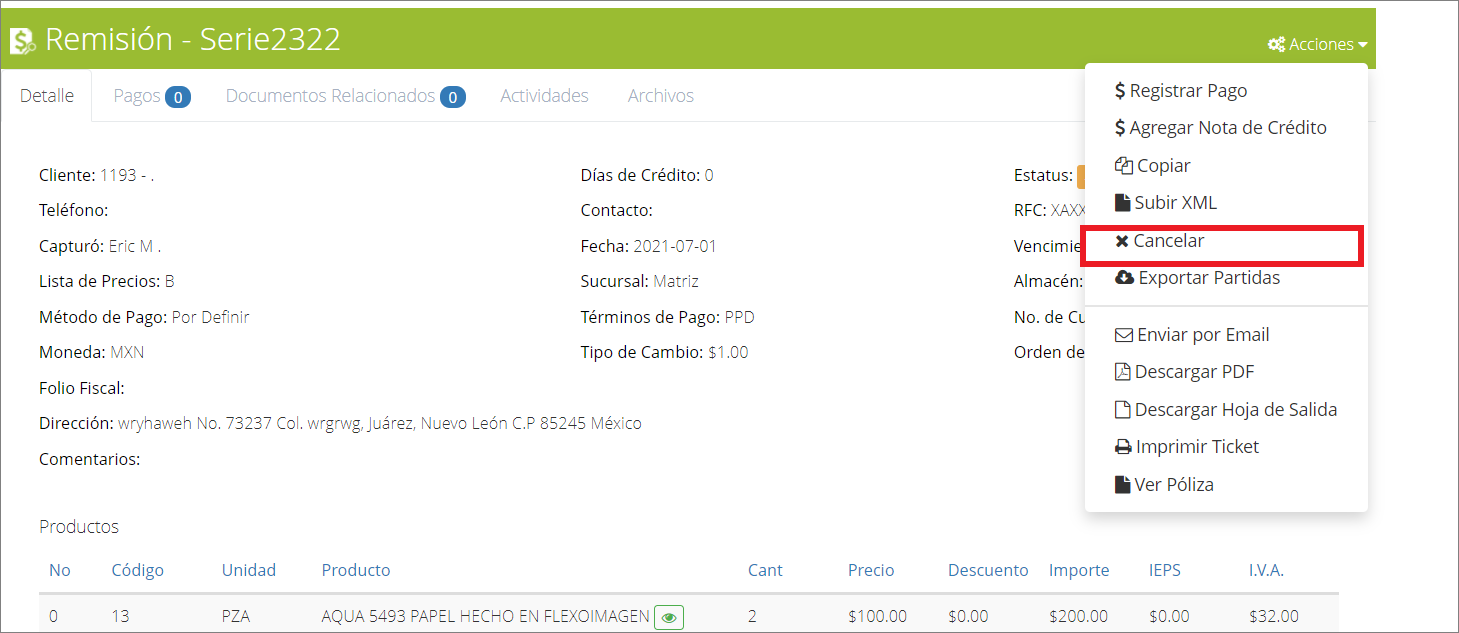
Con esto habrá quedado cancelada la remisión y la factura
Nota: Recuerda que para que puedas cancelar el documento, este no tiene que tener ningún pago aplicado. Para saber como cancelar pagos visita este articulo.
Puedes consultar el proceso de cancelación del esquema del SAT en este articulo.
¿Te gustó el artículo? ¡No dudes en dejar tu calificación! 👍👎Tu opinión es importante para nosotros. ¡Anímate a calificar y compartir tus impresiones! 🌟📝
%20-%20Bind.png?width=100&height=75&name=Logo%20(color)%20-%20Bind.png)